这篇文章主要介绍“Win11家庭版没有组策略如何解决”的相关知识,小编通过实际案例向大家展示操作过程,操作方法简单快捷,实用性强,希望这篇“Win11家庭版没有组策略如何解决”文章能帮助大家解决问题。
1、首先我们右键桌面空白处,“新建”一个“空白文档”
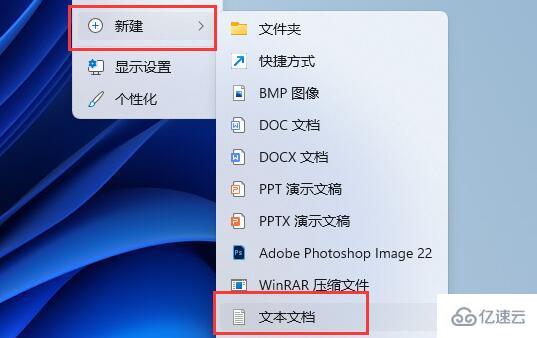
2、新建完成后,在其中输入以下四行内容:(注意保留空格和换行)
pushd "%~dp0"
dir /b C:\Windows\servicing\Packages\Microsoft-Windows-GroupPolicy-ClientExtensions-Package~3*.mum >List.txt
dir /b C:\Windows\servicing\Packages\Microsoft-Windows-GroupPolicy-ClientTools-Package~3*.mum >>List.txt
for /f %%i in ('findstr /i . List.txt 2^>nul') do dism /online /norestart /add-package:"C:\Windows\servicing\Packages\%%i"
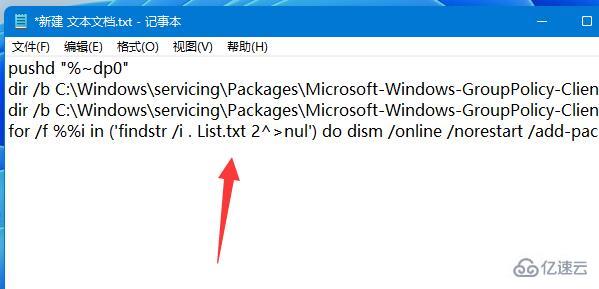
3、输入完成后,关闭并“保存”

4、接着回到文件位置,右键它,点击“重命名”
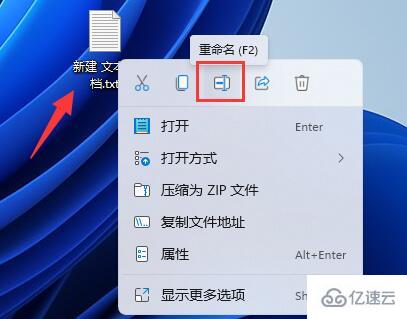
5、然后将它的后缀名改为“.bat”(弹出提示框就点击“是”)

6、最后,双击运行这个文件就可以添加组策略了。

关于“Win11家庭版没有组策略如何解决”的内容就介绍到这里了,感谢大家的阅读。如果想了解更多行业相关的知识,可以关注亿速云行业资讯频道,小编每天都会为大家更新不同的知识点。
亿速云「云服务器」,即开即用、新一代英特尔至强铂金CPU、三副本存储NVMe SSD云盘,价格低至29元/月。点击查看>>
免责声明:本站发布的内容(图片、视频和文字)以原创、转载和分享为主,文章观点不代表本网站立场,如果涉及侵权请联系站长邮箱:is@yisu.com进行举报,并提供相关证据,一经查实,将立刻删除涉嫌侵权内容。